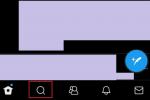A kijelző vitathatatlanul a második legfontosabb hardver a jó laptop. Végül is ez az eszköz, amellyel ténylegesen használja az eszközt.
Tartalom
- Képernyőfelbontás
- IPS vs. VA vs. TN
- Kontrasztarány – Nem igazán 1 000 000 000:1
- Szürkeszedés
- Fekete-fehérben látni
- Utazás az űrben
- Tiszteld az egyenruhát
- A zenekar összeállítása
- HDR
- Frissítési ráta
- A képernyő ajtó hatása
A megjelenítéseket azonban nehéz megmagyarázni és megérteni. Mérhetők, de a legtöbb ember nem ismeri, hogy ezek a mérések mit jelentenek, vagy hogyan kapcsolódnak saját nézési élményükhöz. Kontraszt. Képernyőfelbontás. Fekete szint. Gamut. Egyöntetűség. Ezek a szavak rejtélyes firkálásnak tűnhetnek az avatatlanok számára, de valójában nem nehéz felfogni őket.
Íme útmutatónk arról, hogy milyen kifejezéseket kell megértenie, amikor notebook-kijelzőt választ, valamint azt, hogy mire kell figyelni mindegyiknél.
Összefüggő
- USB-C töltésű laptopok: Íme, amit tudnod kell
- Mi az a RAM? Itt van minden, amit tudnia kell
- 9 legjobb laptop, amelyet 2023-ban teszteltünk
Képernyőfelbontás
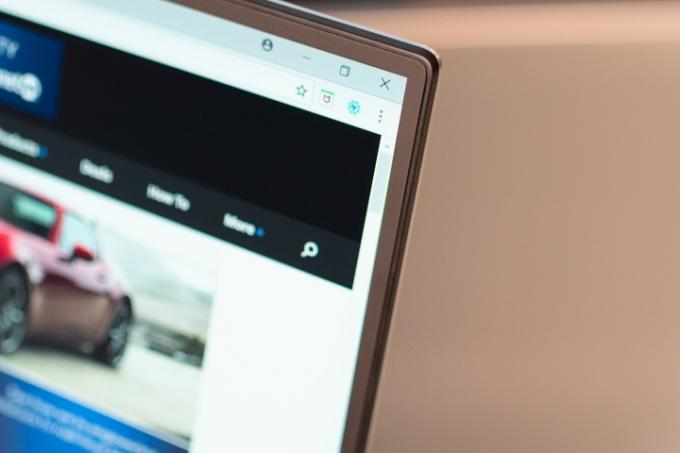
Valószínűleg hallottál már róla, de a képernyőfelbontás az adott kijelző függőleges és vízszintes területére csomagolt pixelek számát jelenti. A leggyakrabban használt képernyőfelbontások közé tartozik az 1920 x 1080, sőt az 1024 x 768 is. Ezek a számok zavaróak lehetnek a rendelkezésre álló különböző képarányoknak köszönhetően. Néha ezek a felbontások FHD, 1440p, 1080p, 4K vagy QHD listán szerepelnek. Ezen kifejezések mindegyike továbbra is a képernyőfelbontásba csomagolt képpontok teljes mennyiségére vonatkozik.
Például az 1080p szabványos 1920 x 1080 felbontást, míg a QHD és 4K 2560 x 1440 vagy 3840 x 2160 felbontást tartalmaz. Útmutatónk a kijelzők vásárlásához és monitor felbontások állnak rendelkezésre, de a rövid verzió, minél nagyobb a felbontás, annál élesebb a kép. Gyakran ez az, amit az új kijelzőkön kaphat meg, és erre utalnak az újabb kifejezések, például a 4K vagy a QHD.
Az 1080p vagy FHD felbontású kijelzők – és laptopok – a legelterjedtebbek és a legolcsóbbak a piacon. Az utóbbi időben a 4K opciók is elérhetővé váltak, de gyakran meglehetősen drágák. A Dell XPS 13 az egyik legjobb laptop, amit ajánlunk. 1080p és 4K opciókat is tartalmaz, bár mi általában az 1080p opciót javasoljuk, mivel ez segít megtakarítani az akkumulátor élettartamát.
IPS vs. VA vs. TN
Valószínűleg látni fogja a laptop műszaki adatait, amelyek felsorolják a három kijelzőtípus egyikét. Ezek jelzik a kijelzőt működtető technológiát és az általuk nyújtott előnyöket.
A TN vagy twisted nematic a legrégebbi a három közül, és lehetővé tette a lapos LCD-kijelzők használatát, kiszorítva a képből a terjedelmes, nehéz, ívelt CRT-képernyőket. Ezt a technológiát ma is használják, rendkívül magas frissítési gyakoriságot és válaszidőt kínálva. A TN panelek legnagyobb hibája a betekintési szög, amely kezd elveszíteni a színét, amikor elmozdítja a fejét a középponttól. A játék laptopok általában ezt a technológiát választják a korábban említett előnyök miatt.
Az IPS, vagyis az in-plane switching debütált az okostelefonokon. A mobileszközöknek nemcsak szélesebb betekintési szögekre volt szükségük, hanem gazdagabb színekre és jobb feketeszintekre is, hogy a képernyők láthatóak legyenek a szabadban. Ez a technológia végül bekerült a szabványos asztali monitorokba és laptop-kijelzőkbe, lehetővé téve a jobb színpontosságot a különböző médiák szerkesztése során. Az újabb IPS panelek 200 Hz feletti TN-panelszerű frissítési gyakoriságot tesznek lehetővé rendkívül alacsony válaszidő mellett.
A VA vagy a függőleges igazítás kompromisszumként szolgál az IPS és a TN technológia között. A három szín közül a legjobb kontrasztarányt kínálja, és jobb, mint a TN panelek, de válaszideje lassabb lehet, mint a TN és az IPS kijelzőké. A látószögek közelebb állnak az IPS-hez, de nem olyan szélesek. Ezt a technológiát leginkább a tévékben láthatja majd, de laptopok kijelzőire is alkalmazható, hogy csökkentse az összköltséget.
Végül el kell döntenie, hogy mit szeretne egy laptop kijelzőjétől. Ha profi vagy, aki fotókat szerkeszt, akkor egy IPS-kijelzővel rendelkező laptop az ideális. Ha útközben játszik, a TN vagy VA panel megfelelőbb lehet.
Kontrasztarány – Nem igazán 1 000 000 000:1
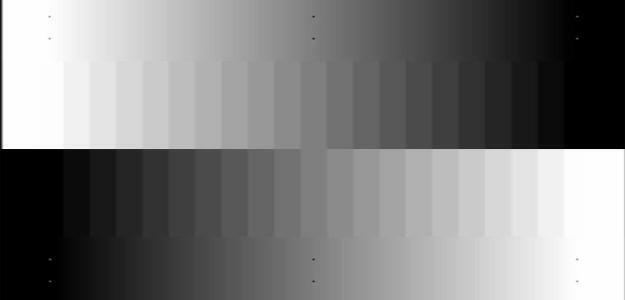
Ezt a kifejezést szinte biztosan hallottad már. A kijelzőgyártók előszeretettel alkalmazzák a kontrasztarányt, mivel a lenyűgöző nullák becsúsztathatók. A számok könnyen érthetők, és minél magasabbak, annál jobbnak tűnik papíron a megjelenítésük.
A kontrasztarány egyszerűen a fényerő aránya a kijelző legvilágosabb színe (fehér) és legsötétebb (fekete) között. A nagyobb arányok jobbnak tekinthetők, mert így a képek határozottabbnak és valósághűbbnek tűnnek. Csak egy apró probléma van: senki sem használ szabványos kontrasztaránytesztet. Számos módja van az eredmények hamisításának, ezért vannak olyan olcsó kijelzők, amelyek őrült arányokat állítanak, például 10 000:1.
A kijelző specifikációinak áttekintésekor két különböző típusú képarányt láthat, amelyek még jobban megzavarják: natív (vagy statikus) és dinamikus. A natív kontrasztarány a sötét és a világos közötti legszélesebb távolság, amelyet a kijelző adott fényerő-beállítás mellett képes kivetíteni. A dinamikus kontrasztarány az a legszélesebb távolság a sötét és a világos között, amelyet a kijelző egy adott időn keresztül kivetíthet. Ez utóbbi kontrasztarány-típus általában őrült számokkal rendelkezik, amelyeket a gyártók előszeretettel hirdetnek, például 1 000 000 000:1.
Bíznia kell a kontrasztarányokban, ahogy az a vélemények szerepelnek. Az azonos vizsgálati módszerekkel és berendezésekkel végzett mélyreható elemzés az egyetlen módja annak, hogy felfedezzük a kijelző valódi kontrasztját.
Szürkeszedés
A fényerő fontos az olyan mobileszközöknél, mint a laptopok, okostelefonok és táblagépek. A legtöbb eszköz fényes kijelzővel rendelkezik a kontraszt fokozása érdekében, de a fényesség miatt a tükröződés problémát okoz világos helyiségekben vagy szabadban. Ezeket a tükröződéseket csak egy világos kijelző tudja legyőzni.
A serke a fénysűrűség szabványos mértékegysége, amelyet különféle fényforrások leírására használnak. A magasabb besorolás világosabb kijelzőt jelent. A laptopok és mobileszközök kijelzői általában 200 és 300 nit között vannak. A 300 nit feletti besorolás szilárd, az 500 nit feletti pedig rendkívül jó. Csak néhány eszköz képes ennyi fényt kibocsátani, bár ahogy a HDR és OLED laptopok egyre gyakoribbak, ez megváltozik.
Az Apple MacBookjairól ismert a laptopok legfényesebb képernyője. Az általunk áttekintett 13 hüvelykes MacBook Pro képernyője 548 nit volt. A televíziók egy másik történet, és a legfényesebbek az 1000 nittől északra.
Fekete-fehérben látni

A kijelzők értékelései, beleértve a miénket is, gyakran hivatkoznak a fekete szintre. Lehet, hogy arra következtethet, hogy ennek köze van ahhoz, hogy a kijelző hogyan jelenít meg feketét, de ez nem magyaráz sok mást.
Magát a fekete szintet egy számban fejezik ki, ahol az alacsonyabb jobb. A 0 fekete szint sötét, tiszta feketét jelent. A szám azért lényeges, mert hatással van arra, hogy a kijelző hogyan kezeli a sötét képeket. Ha rossz kijelzőn néz meg egy filmet, észre fogja venni, hogy a sötét jelenetekből hiányoznak a részletek. Ennek az az oka, hogy a kijelző nem képes visszaadni a kép legsötétebb részeit.
A fehér szint az ellenkezője. Minél magasabb az érték, annál jobb. A 255-ös fehér szint a maximum az RGB skálán, így az ideális kijelző közel áll ehhez a számhoz, és fényes, hibátlan fehéret jelenít meg. A modern kijelzők jobban kezelik a fehér szintet, mint a fekete szintet, így ez általában nem meghatározó minőség. De egy kivételesen jó vagy rossz eredmény változtathat.
Utazás az űrben
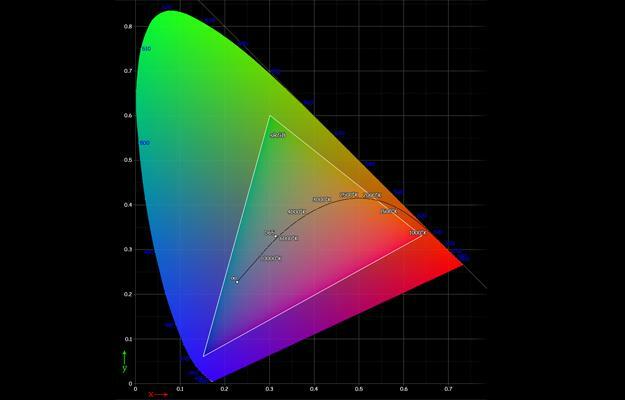
A Microsoft és a HP 1996-ban együttműködve létrehozta az sRGB néven ismert szabványos színteret. Ahogy gondolhatja, ez leginkább a számítógépekre vonatkozik. A színtér a színek szabványos skálája, amelyet a kijelzőknek képesnek kell lenniük reprodukálni.
Manapság a legtöbb megvásárolt laptop képes kezelni az sRGB színtér nagy részét. Még a legtöbb középkategóriás IPS-kijelző is képes kezelni a 90%-ot vagy még jobbat is. Ezért a mai szabványok szerint gyakran az AdobeRGB színteret használva teszteljük a színskálát. Bár kevésbé fontos, mint az sRGB, csak a legjobb minőségű laptoppanelek kezelik ennek a színtérnek több mint háromnegyedét.
Csak professzionális, csúcskategóriás laptopok, mint például a MacBook Pro, ThinkPad X1 ExtremeA Dell XPS 15 pedig eléri az sRGB és az AdobeRGB 90-es csúcsát.
Tiszteld az egyenruhát
A mai piacon szinte minden kijelző LCD technológiát használ. Ezt a technológiát úgy finomították, hogy olcsó és jó minőségű legyen, de van néhány hátránya. Ezek közé tartozik az a tény, hogy maga a panel nem bocsát ki fényt.
Ahhoz, hogy a kép látható legyen, fényt kell mutatni az LCD-n keresztül. Egy ideális világban az LCD mögötti fény minden területen egyformán erős lenne, de ezt könnyebb mondani, mint megtenni. A legtöbb kijelző bizonyos területeken legalább egy kicsit világosabb, mint másokon. Ez egyöntetűségi kérdés.
Teszteltünk olyan kijelzőket, amelyek egyformasági problémái elég súlyosak voltak ahhoz, hogy gyakorlatlan szemmel azonnal észrevegyék. A probléma a legnyilvánvalóbb a sötét jelenetek során, és a legelterjedtebb a mobileszközökön. A plazmának és az OLED-nek nincs ilyen problémája, mert saját fényerőt hoznak létre.
A zenekar összeállítása
Általában sávos tesztképet használunk, amikor a kijelzőt nézzük. Ez a kép az abszolút fekete és az abszolút fehér közötti árnyalatok gradiensét jeleníti meg. Egy tökéletes termék vajsimaként jeleníti meg a képet, de a legtöbb nem. A sávok gyakran megjelennek a képen, és leggyakrabban a legsötétebb negyedben.
A sávozás észrevehető probléma. Gyakori minden olyan tartalomban, amely fokozatosan változó színfokozatot ábrázol. A naplementét ábrázoló fénykép jó példa erre. A sávok miatt a fényképen természetellenes színrétegek jelennek meg, amelyek hirtelen eltolódnak.
HDR

A HDR viszonylag új kifejezés a laptopok és kijelzők piacán. Ismertebb nevén nagy dinamikatartomány, lassan kezd keresni az új kijelzők vagy laptopok vásárlásakor. Egyáltalán nem bonyolult, és csak egy olyan technológia, amely nagy kontrasztot tesz lehetővé a képernyőn látható világos és sötét képek között, valamint jobb színmélységet a képeken.
Egyes Windows 10-es laptopok már HDR-kijelzővel is rendelkeznek, de ez nem jelent nagy különbséget az operációs rendszer felületén és látványvilágában. Ehelyett a HDR az, ami a filmeket és játékokat fényessé, élettel telivé és szórakoztatóvá teheti, nézhető vagy játszható. Ne feledje, hogy jelenleg csak néhány program támogatja a HDR-t, és előfordulhat manuálisan kell engedélyezni kezdéshez a Windows beállításaiban. Egy olyan laptop, mint pl 3. generációs ThinkPad X1 Yoga az egyik legjobb a HDR tartalmak élvezetéhez.
Frissítési ráta

Hertzben mérve a frissítési gyakoriság egy olyan kifejezés, amely megmagyarázza, hogy a kijelző milyen gyakran képes egy másodperc alatt megváltoztatni a képet. A szokásos frissítési gyakoriságok közé tartozik a 60 Hz, 120 Hz és 144 Hz, de ezeknek semmi közük a színek pontosságához vagy felbontásához. Ennek ellenére a játéknál a frissítési gyakoriság különösen fontos.
A legjobb, ha natív frissítési gyakorisággal játszol monitoron vagy laptopon, mert így elkerülhető a képernyő szakadása, ahol a videokártya több képkockát tol ki, mint amennyit egy kijelző elbír. A régebbi játékok és Esports játékok könnyen 60 Hz fölé tolhatók, és ott valódi előnyt jelenthet, ha olyan monitoron játszik, amely képes kihasználni mindazok az extra keretek. A legtöbbünk kedvenc játék laptopok élvezze a nagy frissítési gyakoriságú képernyőket.
A magasabb frissítési gyakoriság simábbá teheti az egérmozgásokat és a Windows-használat egyéb aspektusait is, ami ugyan nem változtat meg az életben, de növelheti a számítógép használatának élvezetét. Még mindig túlnyomórészt a játékosok számára előnyös.
A képernyő ajtó hatása

A „Képernyőajtó-effektus” kifejezés olyan monitor leírására szolgál, amelynél látható rés van az egyes pixelek között. Ennek a jelenségnek a szakkifejezése a „pont pitch”, amely az egyes pixelek méretét és a köztük lévő távolságot írja le. Az alacsony pontosztás azt jelenti, hogy a rések nem lehetnek könnyen láthatóak, míg a magas pontosztás ennek ellenkezőjét jelenti.
A pontosztás hatása az eszközhöz viszonyítva. A képpontok közötti rés könnyebben észrevehető, ahogy a kijelző és a néző közötti távolság csökken. Ez az oka annak, hogy a pontmagasság leggyakrabban mobileszközön vagy VR headseten jelent problémát. A monitorok és a HDTV-k általában nem küzdenek ezzel a problémával, mert a felhasználó sokkal távolabb van.
Szerkesztői ajánlások
- ChatGPT: a legfrissebb hírek, viták és tippek, amelyeket tudnia kell
- Mennyi RAM kell?
- Mi az a GDDR7? Minden, amit a következő generációs VRAM-ról tudni kell
- Minden, amit a GPU vásárlásáról tudni kell 2023-ban
- A Samsung azt szeretné, ha lefoglalná az Odyssey OLED G9-et – anélkül, hogy tudná az árát